電話がロックされているときにGoogleアシスタントを使用する方法

Googleアシスタントは、スマートフォンで多くの情報にアクセスできます。これが、スマートフォンがロックされている場合は通常アクセスできない理由です。他の人がスマートフォンを使用して機密データにアクセスすることは望ましくありません。ただし、アプリの最近のアップデートにより、スマートフォンがロックされている場合でもGoogleアシスタントにアクセスできるようになりました。使用頻度によっては、生産性を大幅に節約できる可能性があります。スマートフォンがロックされているときにGoogleアシスタントを設定してアクセスする方法を見てみましょう。
Googleアシスタントの設定
アプリの12.24バージョンでは、Googleアシスタントの新しいスタンドアロンロック画面設定を受け取ることができます。以前は、[設定]からアクセスできる[個人設定]メニューでこの機能を設定していました。
更新されたバージョンで、「人気のある設定」と「すべての設定」に移動します。表示される可能性のあるその他の機能は、言語、ロック画面、および音声一致です。パーソナライズトグルに移動し、「個人用結果」と「画面の個人用結果のロック」がオンになっていることを確認します。
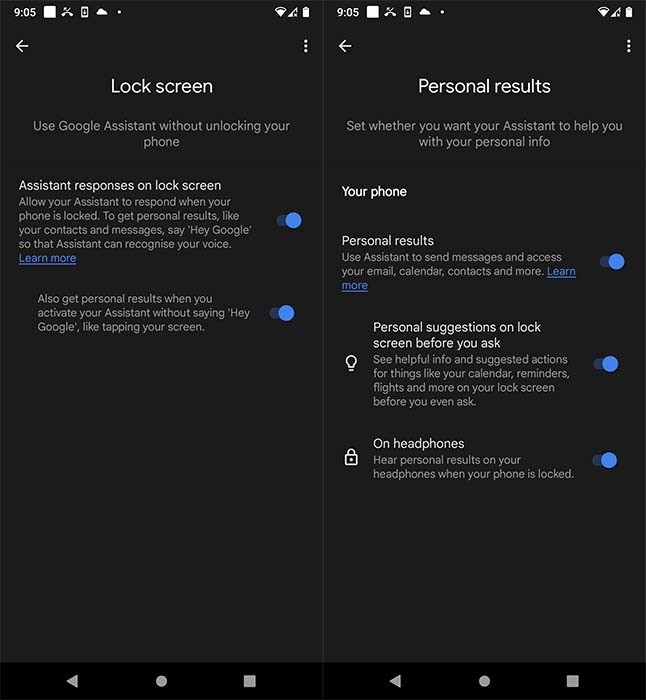
この設定が完了したら、スマートフォン用に選択した言語がGoogleアシスタントでサポートされていることを確認してください。
声の設定
Googleアシスタントを設定すると、スマートフォンの電源が切れたときにアシスタントからハンズフリーのサポートを受けるオプションを示す通知テキストが届きます。同様に、設定をオフにして終了する通知が表示されます。
また、テキストや電話で知り合いに連絡するなど、日常の重要な情報を処理するための支援が必要かどうかを尋ねるメッセージもあります。
次に、[設定]メニューで[ボイスマッチ]をオンにするように求められます。その後、Googleアシスタントがあなたの声を認識できるように、「OKGoogle」と言うように求められます。
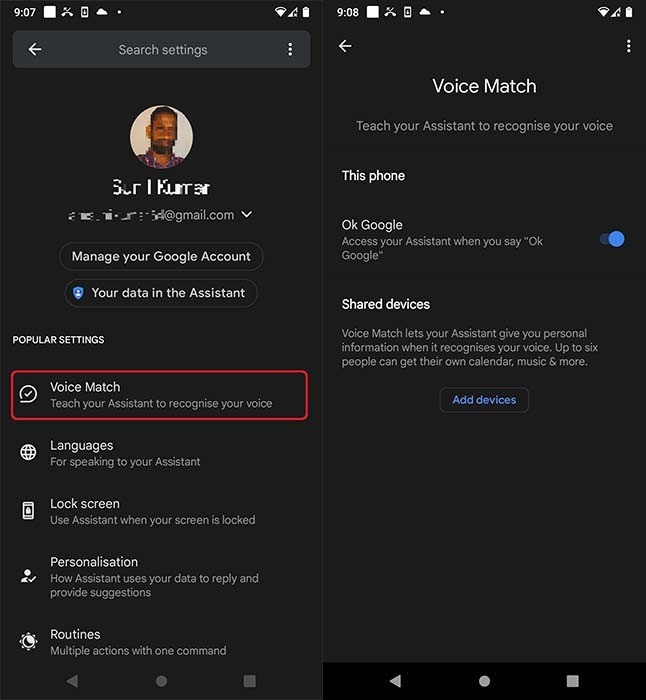
画面右下に表示される「はい、参加しています」をクリックします。次に、ロック画面にGoogleアシスタントの応答を表示するメニューとサブメニューが表示されます。ロック画面でアシスタントの応答をクリックすると、ロック画面がアクティブになっている場合でも、Googleアシスタントが応答できるようになります。
一方、サブメニューでは、音声コマンドなしで個人的な結果をアクティブ化できます。ここから、仮想アシスタントをアクティブ化する必要があるときはいつでも、「OK Google」と言ってから、リクエストを続けてください。
発生する可能性のある問題
Androidスマートフォンを開くこのプロセスにもかかわらず、ロック画面のロックを解除せずにいくつかの問題が発生する可能性があります。 Face ID、PIN、パターンなど、携帯電話にロック解除セキュリティを設定している場合、この機能はそのセキュリティ画面を通過できない場合があります。このような場合は、現在のセキュリティ方法を使用してください。
セキュリティメソッドを削除することはお勧めしません。代わりに、電話がロックされる前にしばらくオンのままになる遅延タイマーを設定できます。それはそれがそれをアクティブにするためにセキュリティロック解除を必要とする前にあなたの電話がしばらくかかることを確実にします。したがって、Googleアシスタントを使用できます。
-
Google Duo の使い方
Google デュオ は、オーディオおよびビデオ通話で友人や家族とつながることができる素晴らしいアプリです。 Google Duo には素晴らしい機能が複数あります、 群衆の間でそれを成功させました。それは、現在、家で立ち往生していると感じている人々への救世主として浮上しています.ビデオ通話アプリはいくつかありますが、これは Google の製品として最適です。ただし、アプリケーションに限定されず、Web プラットフォームとしても機能します。そのため、Zoom Meeting アプリに飽きたら、Google Duo を使用して少人数の友人や同僚に電話をかけることができます。 Google Du
-
Google フォト ロック フォルダのセットアップと使用方法
スマートフォンにプライベートな動画や画像がありますか?それらをロックしたいが、サードパーティのアプリやソフトウェアを使用したくないですか?私の友人をカバーしてもらいました。 Android ユーザーで Google フォト アプリを使用している場合は、もう心配する必要はありません。 Google フォト アプリケーションを使用して、プライベートな画像や動画を「ロックされたフォルダ」に保存できます。一番いいのは、スマートフォンに何かをインストールしたりダウンロードしたりする必要がないことです。 関連項目:Google フォトをあるアカウントから別のアカウントに転送する方法 Googleフ
